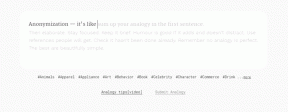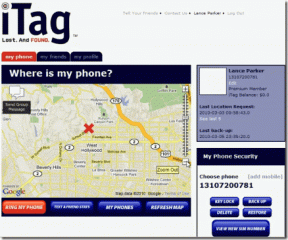Trajno pridobite namizni način za spletna mesta v Chromu za Android
Miscellanea / / November 29, 2021
Morda se tega ne zavedate, vendar lahko s Chromom za Android zahtevate različico spletne strani za namizne računalnike za kateri koli URL, ki vas samodejno preusmeri na mobilno različico spletnega mesta po branje podatkov o uporabniškem agentu v napravi.
To je uporabno v določenih primerih, ko se vam zdi, da je namizna zasnova spletnega mesta bolj prepričljiva kot njegova mobilna različica in se želite držati istega dizajna tudi med brskanjem po njem v svojem sistemu Android. Še posebej uporabno, če imate telefon z večjim zaslonom ali morda tablico.


Vendar pa ni vgrajenega načina za shranjevanje namiznega pogleda kot privzetega pogleda, s katerim lahko ves čas odprete namizno različico spletnega mesta.
Omac_ranger, starejši član XDA je pripravil ta kul trik, s katerim lahko trajno uporabite namizni način v Chromu za Android. Pa poglejmo, kako lahko to storimo za oba zakoreninjene in nekorenske naprave.
Za uporabnike s korenskim dostopom
Korak 1: Prenesite datoteko chrome-command-line.txt in odstranite razširitev datoteke, potem ko jo shranite v računalnik. Pritisnite in držite gumb Alt, medtem ko prenašate datoteko, sicer se bo odprla v samem brskalniku. Po preimenovanju datoteke prenesite datoteko na kartico SD v sistemu Android.
2. korak: Ko to storite, odprite aplikacijo, s katero lahko dostopate do korenskih datotek na vašem Androidu in jih spreminjate. Predlagam, da uporabite Funkcija korenskega dostopa ES File Explorerja saj je brezplačna za uporabo. Končno premaknite datoteko chrome-command-line v /data/local/

3. korak: Dolgo tapnite datoteko in izberite Lastnosti—>Spremeni in spremenite dovoljenje za datoteko 755 (beri, piši in izvajaj za uporabnika, medtem ko branje in izvajanje za skupino in drugo).

4. korak: Končno zaprite kateri koli primerek Chroma, ki se izvaja v vašem Androidu, in znova zaženite aplikacijo.

To je vse, od zdaj naprej bo vaš Chrome vse strani nalagal v namiznem načinu.
Za uporabnike brez korenskega dostopa
Kot smo že omenili, zgornja metoda deluje samo, če ste root uporabnik. Če niste root uporabnik, obstaja rešitev za vas, vendar boste morali na svoj računalnik namestiti gonilnike ABD. V nekaj naših prejšnjih člankov govorili smo o tem, kako lahko namestite in uporabljate ADB na vašem računalniku. Na njih se lahko sklicujete, če niste prepričani, kako namestiti in uporabljati ADB.
Ko začnete ADB delovati na vašem računalniku, odprite ukazni poziv in vnesite adb push /chrome-command-line /data/local/chrome-command-line in pritisnite Vnesite. Prepričajte se, da je pot v ukaznem pozivu tam, kjer ste shranili datoteko ukazne vrstice chrome.

Če vam ni všeč utripanje datotek zip z obnovitvijo, lahko datoteko flash ChromeDE.zip z uporabo obnovitve po meri, ki je nameščena v vaši napravi.
Zaključek
Tako lahko konfigurirate svoj Chrome za Android, da ves čas odpre namizno spletno mesto v vašem Androidu. Predlagam pa vam, da namestite popravek le, če brskate na tablici ali pametnih telefonih z večjim zaslonom. Uporaba popravka na napravi Android z majhnim zaslonom nima velikega smisla.